当我们不知道procreate软件该怎么使用时,经常会在网上搜索教程,网上的视频教程都是在绘画时就开始录制,导出后经过裁剪再上传的。本期内容为大家分享procreate怎么录制缩时视频?procreate怎么导出缩时视频?以下是详细内容。
Procreate录制缩时视频教程:
1、打开procreate软件,在procreate作品界面选择编辑过的文件进入;
2、点击左上角的“扳手”图标,在弹出的“操作”窗口点击“视频”选项,在展开的界面中有“缩时视频回放”、“录制缩时视频”以及“导出缩时视频”三个选项,这里打开“录制缩时视频”右侧的开关就能开始录屏了。
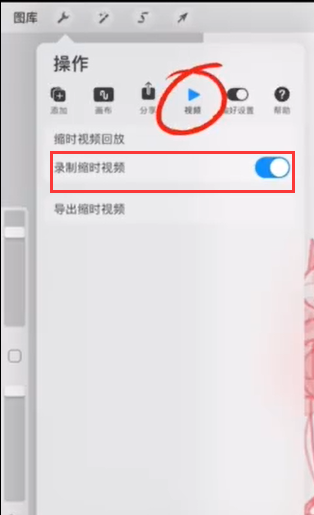
Procreate回放录制视频教程:
1、根据上述步骤视频录制完成后,想要再查看一下视频录制的效果,可以点击左上角的“扳手”图标;
2、在弹出的窗口点击“视频”选项,点击“缩时视频回放”选项就能查看刚才录制的视频了,看完后点击右上角的“完成”按钮即可。
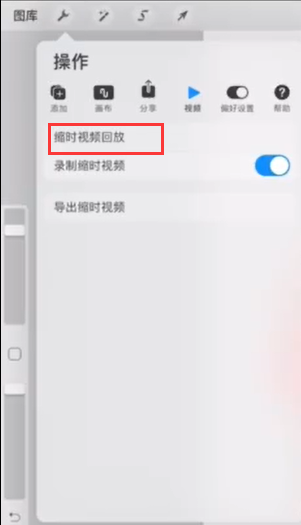
Procreate导出缩时视频教程:
1、继续点击左上角的“扳手”图标,接着点击“视频”选项;
2、在展开的“视频”选项界面中点击“导出缩时视频”选项,根据需求选择视频长度,包括“全长”和“30秒”,选择完成后等待视频导出即可。
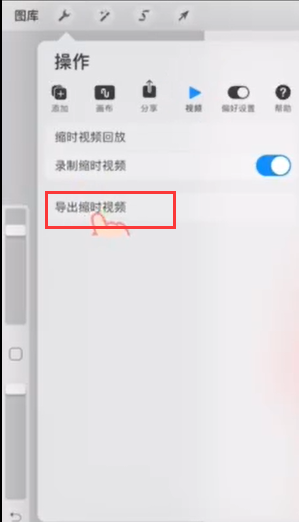
以上就是小编分享的“procreate怎么录制缩时视频?procreate怎么导出缩时视频?”相关内容。希望以上内容能对您有所帮助,小伙伴们我们下期再见哦~

